Windows 11 でアプリや Web サイトに保存されているパスキーを削除する方法
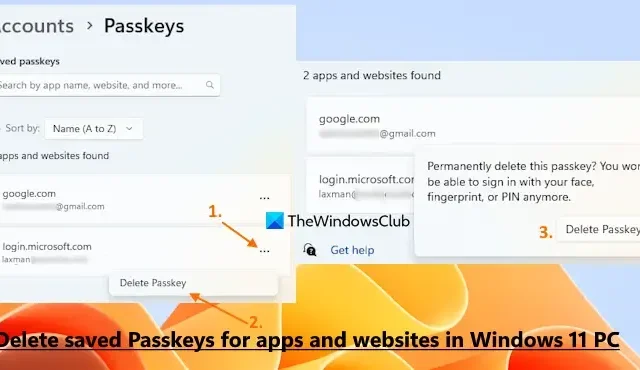
Windows 11 には、専用のパスキー設定機能が搭載されており、パスキーを作成して保存したすべてのアプリと Web サイトのリストを表示できます。それに加えて、これらのパスキーを削除することもできます。このチュートリアルでは、 Windows 11 PC でアプリや Web サイトに保存されているパスキーを削除する方法を説明します。
パスキーは、デバイス上の特定のアカウントにログインするための、パスワードに代わるシンプルかつ安全な手段です。Windows でパスキーをサポートし有効にしている Web サイト/アプリ (google.com、ebay.com など) のアカウントをお持ちの場合は、次を使用してパスキー (指紋認識、顔認識、または PIN) を作成できます。アカウントのWindows Hello 。完了すると、アカウントのパスワードを使用せずに、Windows 11 デバイスでそのパスキーを使用してアカウントにサインインできます。ただし、Windows 11 デバイスから一部のアカウントのパスキーを削除する必要がある場合には、パスキー設定機能が非常に役立ちます。
先に進む前に、この機能は Windows 11 の安定版にはまだ含まれていないことに注意してください。現時点では、このパスキー設定機能は Windows 11 のインサイダー プレビュー (ビルド 23486 以降) に存在します。サポートされているビルドでは、この機能をすぐに使用できます。
Windows 11 でアプリや Web サイトに保存されているパスキーを削除する方法
Windows 11 コンピューター上のアプリと Web サイトの保存されたパスキーを削除するには、次の手順に従います。
- Win+Iショートカット キーを使用してWindows 11 設定アプリを開きます
- 左側のセクションから「アカウント」カテゴリを選択します
- 右側のセクションにある「パスキー設定」オプションをクリックします。
- Windows 11 デバイスにパスキーが保存されているすべての Web サイトとアプリのリスト (アカウントの電子メール アドレスとともに) が表示されます。リストが大きい場合は、利用可能な検索ボックスを使用して特定のアプリ/Web サイトを検索することもできます。
- ここで、Web サイト/アプリに保存されているパスキーを削除するには、右側にある3 つの水平方向の点のアイコンをクリックします。
- 「パスキーの削除」オプションをクリックします。
- 確認のポップアップで、「パスキーの削除」ボタンを押します。
他の Web サイトやアプリ用に保存されているパスキーを Windows 11 システムから削除するには、上記の手順を繰り返します。
次回アカウントのパスキーを保存する場合は、アカウント設定にアクセスし、既存のパスキーを削除して、新しいパスキーを作成する必要があります。その後、作成したパスキーが Windows 11 設定アプリの [パスキー設定] セクションに表示されます。
お役に立てれば。
Web サイトのパスワードは Windows 11 のどこに保存されますか?
Windows 11 コンピューター上のさまざまな Web サイト用に保存されたパスワードを表示、管理、および/または削除したい場合は、ブラウザーを開き、ブラウザー設定のパスワード マネージャー セクションにアクセスする必要があります。そこには、あなたが保存したすべての Web サイトのパスワードが表示されます。資格情報マネージャーを使用して、Microsoft Edge ブラウザーを使用して接続する Web サイト ([Web 資格情報] セクション) のログイン情報にアクセスすることもできます。
Windows 11 で保存したパスワードを削除するにはどうすればよいですか?
Windows 11 で保存されたパスワードを削除するには、資格情報マネージャー機能を使用する必要があります。検索ボックスまたは別の優先方法を使用して、資格情報マネージャー ウィンドウを開きます。次に、[Windows 資格情報]セクションにアクセスして、Windows 11 コンピューターに保存されている Web サイト、プログラムなどの保存されたパスワードを資格情報マネージャーからすべてクリアまたは削除します。



パスキー設定の項目で、知らないうちに『自分のメールアドレスとは異なるメールアドレス』が表示されており、気持ち悪いので削除しようとしましたが、「このパスキーは、このディバイスへのサインインに必要なため、さくじょできません。」と表示され「削除」できません。
ちなみにその下には、「自分のPCのメールアドレス(自分のメールアドレス」で、全く同じものが存在しています。
兎に角、「間違っているメールアドレスのパスキー」を削除したいのですが、何か方法はありませんか?